Moduł planowania pracy umożliwia w czytelny sposób grupowe rozplanowanie czasu pracy w ramach zespołu lub brygady. W zasadzie chodzi o obsadzenie określonej liczby stanowisk, aby zapewnić na nich ciągłość pracy w zadanym okresie. Przykładowo jeśli mamy do obsadzenia jedno stanowisko w ramach pracy trójzmianowej, potrzebujemy do tego trzech harmonogramów (po jednym dla każej zmiany) oraz przynajmniej trzech pracowników (być może nawet czterech aby nie przekraczać norm czasu pracy). Planując czas pracy mamy dostęp do informacji o normach czasu pracy dla zadanego okresu rozliczeniowego, czyli możemy kontrolować tak czas pracy dla każdego pracownika, aby nie przekraczać norm, co pozwoli na uniknięcie wypłacania nadgodzin. Grupowe rozplanowanie czasu pracy umożliwia funkcja menu głównego Okna - Plan pracy. 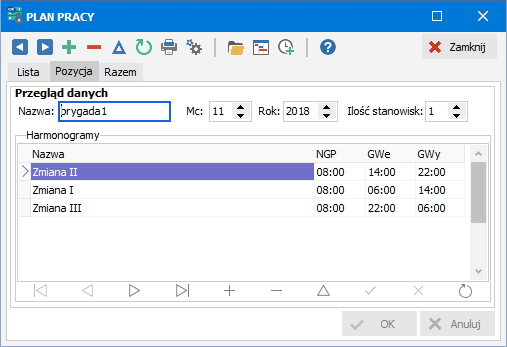 Nową pozycję •Nazwa - umowna nazwa grafiku •Mc, Rok - planowany miesięczny okres czasu pracy •Liczba stanowisk - liczba stanowisk do obsadzenia •Harmonogramy - wpisujemy obsadzane szablony harmonogramów. Ich ilość powinna zapewnić obsadzenie wszystkich stanowisk w ramach grupy (brygady, zespołu) Przed wyborem odpowiednich szablonów upewnijmy się, że mają przypisane umowne kolory, gdyż będą one nieodzowne przy planowaniu grafiku. Po wybraniu Po zatwierdzeniu planu przyciskiem 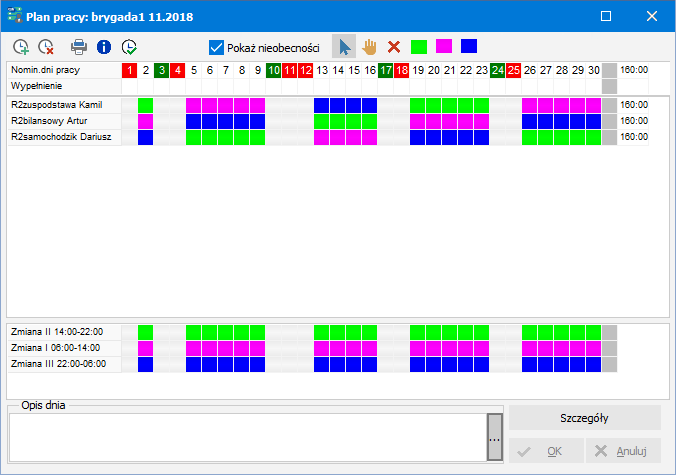 Plan pracy pokazuje obsadzenie stanowiska - czyli wypełnienie każdego z harmonogramów. Stanowisko uważamy za obsadzone w pełni, jeśli w dolnej części nie ma pustych miejsc w określonych ramach czasowych (np. w dni pracujące z pominięciem dni wolnych). Jeżeli stanowisko jest obsadzone za dużą liczbą pracowników na dole planu otrzymamy taką informację (+1,+2) Jeśli chcemy obsadzić większą liczbę stanowisk niż jedno, neleży odpowiednio zmultipikować liczbę harmonogramów, lub obserwować informację o przepełnieniu stanowiska np. dla 3 stanowisk w każdym dniu powinniśmy otrzymać informację +2. Górna linia tabelki Nomin.dni pracy zawiera oznaczenie dni pracujących oraz ustawowo wolnych od pracy. Następny wiersz Wypełnienie oznacza dni już wypełnione w kartach pracy pracowników, co oznacza że wypełnionego dnia nie można już planować. Poniżej w oknie widzimy wszystkich pracowników, wpisanych do tego planu pracy. Z paska narzędzi wybieramy odpowiednie szablony harmonogramów (kolory) i uzupełniamy poszczególne dni pracy dla wybranych pracowników. Powtarzające się wypełnione tygodnie możemy kopiować: ustawiając się na początku tygodnia (poniedziałek), wciskamy Shift C i potem ustawiamy się na początku nowego tygodnia i wciskamy Shift V. W czasie planowania grafiku, do dyspozycji jest także menu kontekstowe, dostępne po kliknięciu prawym przyciskiem myszy na skrzyżowaniu pracownika i dnia w którym chcemy dokonać zmian: •Skasuj dzień - czyści wybrane pole z harmonogramu, jeśli jakiś się tam znajduje •Skasuj od tego dnia - kasuje wszystkie harmonogramy dla wybranego pracownika od tego dnia do końca miesiąca •Skasuj miesiąc - kasuje cały miesiąc wybranemu pracownikowi •Wypełnij dni puste używając (...) - umożliwia wypełnienie dni, które nie mają jeszcze wpisanego harmonogramu, innym dostępnym •Kopiuj wiersz - kopiuje wiersz, na którym ustawiony jest kursor •Wstaw wiersz - wstawia skopiowany wiersz w linii, na której ustawiony jest kursor •Wstaw dla wszystkich - wstawia skopiowany wiersz dla wszystkich pracowników z grafika •Sprawdź przekroczenie norm czasu pracy - kontrola norm czasu pracy dla wszystkich pracowników z grafika •Wybrane harmonogramy - lista harmonogramów wybranych wcześniej dla tego grafiku, po kliknięciu na nim zostanie on przypisany do danego dnia i pracownika •Pozostałe harmonogramy - lista pozostałych harmonogramów, które nie są standardowo przypisane do grafiku, ale w razie potrzeby można ich także użyć Górny pasek udostępnia następujące narzędzia: • • • • •Pokaż nieobecności - wyłączenie tej opcji powoduje ukrycie oznaczenia urlopów, zwolnień i innych nieobecności, które występują w karcie pracy •Narzędzia edycji: oPrzeciągnij i upuść - wybrany za pomocą myszy harmonogram pracownika w kalendarzu można przenieść w inne miejsce w ramach tego okna oUsuwanie - czyści wskazane pole oLista harmonogramów - tryb wstawiania wybranego harmonogramu w oknie kalendarza dla wskazanych pracowników Szare pole w wierszu Wypełnianie oznacza, że karta pracy dla przynajmniej jednego pracownika została uzupełniona w danym dniu. W takim przypadku edycja dla tego dnia i wcześniejszych jest niemożliwa. W ostatniej kolumnie grafiku przedstawiono nominalną ilość godzin pracy w danym miesiącu, a także ile godzin pracy przypada dla każdego pracownika, uwzględniając to, jakie harmonogramy zostały dla niego wybrane. Jeśli ilość godzin pracownika przekroczy wartość nominalną, zostanie pokazana na czerwono. Na dole widzimy listę wszystkich dostępnych harmonogramów. Można zobaczyć, kiedy i ile harmonogramów danego typu zostało wykorzystanych. Jeśli pracowników pracujących danego dnia w w tym samym harmonogramie jest więcej niż przewidziano, będzie to zaznaczone liczbą określającą nadmiar. Np. +1 w polu na skrzyżowaniu dnia i harmonogramu. Przycisk Szczegóły umożliwia przejście do szczegółowego planu pracy, gdzie w formie graficznej można edytować poszczególne harmonogramy dla pracowników. Rozplanowany grafik zatwierdzamy przyciskiem 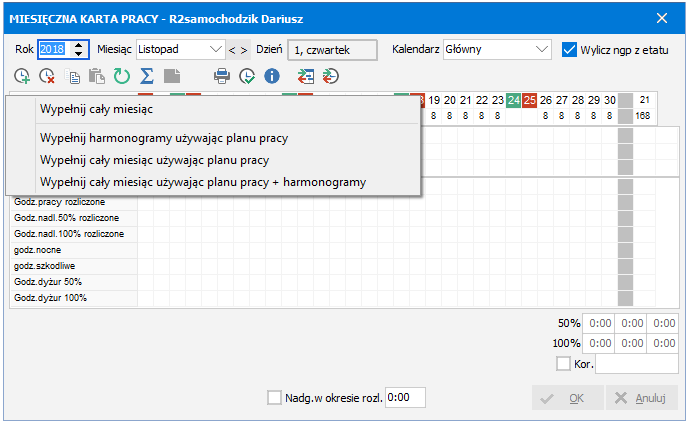 •Wypełnij harmonogramy używając planu pracy - ustawienie nominalnego czasu pracy na podstawie harmonogramów, ustawionych w planie pracy danego pracownika, czyli na podstawie planu ustalamy tylko nominalny czas pracy •Wypełnij cały miesiąc używając planu pracy - uzupełnienie godzin przepracowanych na podstawie rozplanowanego czasu pracy, bez zmiany nominalnego czasu pracy •Wypełnij cały miesiąc używając planu pracy + harmonogramy - wypełnienie w kartcie pracy zarówno godzin nominalnych, jak również godzin przepracowanych na podstawie wcześniejszego planu Samo rozplanowanie czasu pracy w grafikach jeszcze niczym nie skutkuje. Pozwala nam jednak na późniejsze wypełnienie miesięcznej karty pracy, przy wykorzystaniu opisanych wyżej funkcji. |
 wpisujemy klawiszem
wpisujemy klawiszem 






